prometheus
prometheus 端口9090 自带数据库
/usr/local/prometheus/promtool check config \
> /usr/local/prometheus/prometheus.yml 检查配置文件是否有错误
Checking /usr/local/prometheus/prometheus.yml
SUCCESS: 0 rule files found
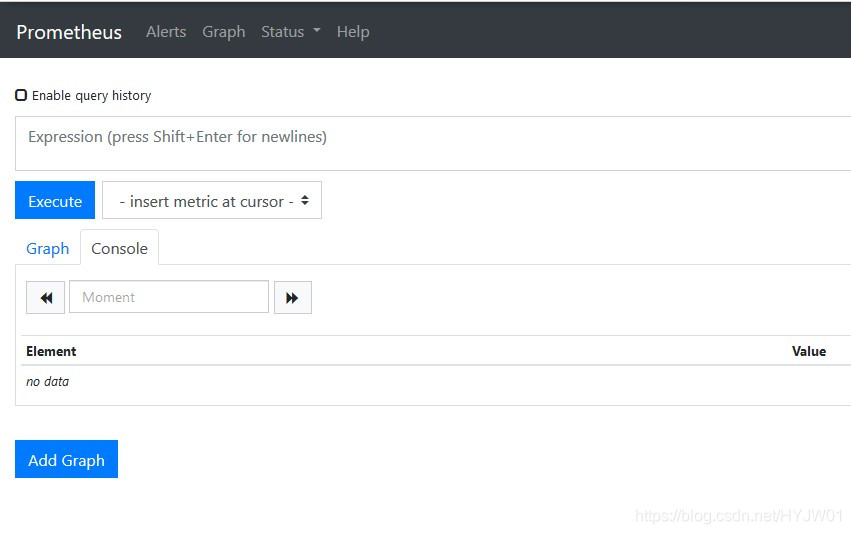

























 1008
1008

 被折叠的 条评论
为什么被折叠?
被折叠的 条评论
为什么被折叠?








